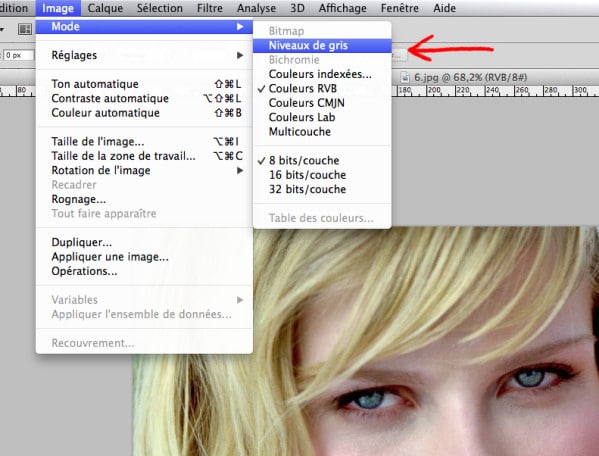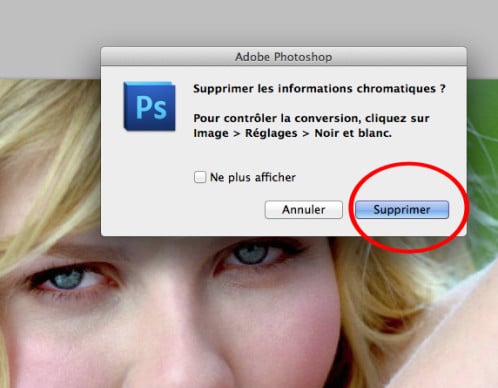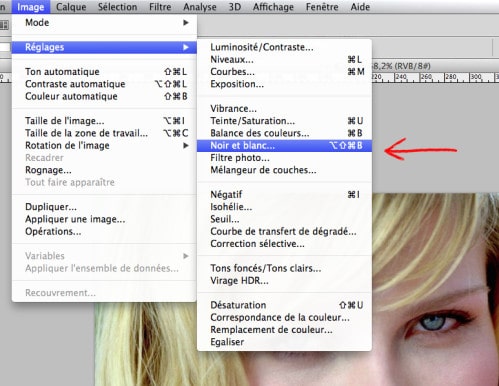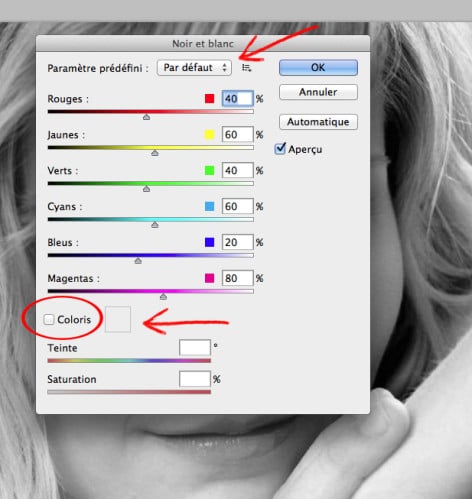Transformer une image en noir et blanc
sur Photoshop
Vous voulez vieillir vos photos, les rendre chiques ou nostalgiques ? C’est facile sur Photoshop, la commande « Henri Cartier-Bresson » existe : mode d’emploi…
Pour transformer vos images en noir et blanc vous disposez de deux méthodes :
La fonction Niveaux de gris :
Ouvrez l’image à modifier.
Cliquez dans le menu Image > Mode > puis sur Niveaux de gris.
Une boîte de dialogue s’ouvre et vous demande de confirmer la suppression des informations colorimétriques de l’image. Pour valider, cliquez sur Supprimer.
Alors l’image passe en niveaux de gris. C’est magique !
Mais cette méthode a une limite, et pas des moindres : les informations de couleur ont été supprimées. Pour preuve, dans le panneau couche vous ne trouverez que des pixels gris : adieu couches rouge/vert/bleu ou cyan/magenta/jaune/noir. C’est une méthode rapide mais destructive.
La fonction Noir et Blanc :
Cette fonction va permettre un « dosage » du noir et blanc beaucoup plus précis que la précédente.Pour cela, allez dans le menu Image > Réglages > Noir et blanc…
Une boîte de dialogue s’ouvre et c’est maintenant que commencent les réglages.
La chose à savoir avant de se lancer, c’est que plus vous déplacez les curseurs vers la gauche, plus la couleur correspondante se transforme en gris foncé. Et inversement, si vous les déplacez vers la droite, la couleur correspondante se transforme en gris clair.
Vous pouvez également appliquer une couleur uniforme (camaïeu) à l’image en cochant la case Coloris et en définissant la couleur avec les réglettes Teinte et Saturation, ou en cliquant dans le carré de couleur de Coloris.
Psst… Si tous ces réglages vous compliquent la vie, la liste déroulante « Paramètre prédéfini » vous propose des paramètres déjà établis. Cliquez sur l’un d’eux pour l’appliquer à l’image.
Voilà, vous pouvez maintenant donner à votre photo ce « petit plus » qui lui manquait… Ou juste passer pour un pro auprès de votre entourage.